Precīza apmācības rokasgrāmata par ARK avāriju problēmu novēršanu operētājsistēmā Windows 10, 8, 7. Izlasiet visu rakstu, lai uzzinātu visu sīkāk.
Izstrādāja Studio Wildcard sadarbībā ar Efecto Studio, virtuālais pagrabs un instinktu spēles, ARK: Survival Evolved ir viena no aizraujošākajām asa sižeta piedzīvojumu videospēlēm. Spēlē spēlētājiem ir jāpacieš iestrēgšana uz salas, kurā ir klaiņojoši dzīvnieki, dabas briesmas, dinozauri un citi naidīgi spēlētāji. Spēlei ir gan viena spēlētāja, gan vairāku spēlētāju režīmi. Spēle saņēma atzinību uzreiz pēc tās stabilās versijas palaišanas.
Sākotnēji spēle tika izlaista uz PC, taču tagad ARK izdzīvošanas spēli var spēlēt gandrīz visās ierīcēs un operētājsistēmās. Neskatoties uz vairākiem spēļu režīmiem un paplašinājumiem, daudzi lietotāji sūdzas, ka ARK savā Windows datorā nepārtraukti avarē. Vai saskaraties ar to pašu problēmu un nezināt, kā no tās atbrīvoties?
Nav par ko uztraukties, šis raksts jums palīdzēs. Šeit mēs esam parādījuši dažus vienkāršākos risinājumus, lai risinātu šo kaitinošo problēmu.
Kāpēc ARK turpina avarēt datorā?
Pirms darba sākšanas būtu noderīgi zināt, kas izraisa ARK avāriju. Zemāk mēs esam uzskaitījuši galvenos šī notikuma iemeslus.
- Iespējams, jūsu ierīce neatbilst minimālajām sistēmas prasībām.
- Jūsu iejaukšanās pretvīrusu programmatūra.
- Novecojuši, bojāti vai bojāti grafikas draiveri.
- Kļūdas un vecā Windows OS versija.
- Bojāti vai bojāti spēļu faili.
Vienkāršu risinājumu saraksts, lai novērstu ARK avārijas problēmu operētājsistēmā Windows PC
Neatkarīgi no šīs neērtības iemesla, labā ziņa ir tā, ka jūs varat pārvarēt problēmu, izmantojot tālāk minēto taktiku. Tomēr, iespējams, jums nav jāveic visi no tiem, vienkārši izpētiet katru un izvēlieties sev piemērotāko.
1. risinājums: minimālās sistēmas prasības
Salīdzinot ar citām tāda paša žanra spēlēm, ARK: Survival Evolved ir patiešām intensīva spēle. Ja ierīce neatbilst minimālajām sistēmas prasībām, spēles laikā var rasties avārijas problēma. Tātad, pirms doties uz sarežģītākiem risinājumiem, šeit ir ARK minimālās sistēmas prasības.
Operētājsistēma: Windows 10, 8.1, 7 (64 bitu versijas)
Atmiņa: 8 GB RAM
Procesors: Intel Core i5-2400/AMD FX-8320
Grafika: NVIDIA GTX 670 2GB/AMD Radeon HD 7870 2GB
Uzglabāšana: 60 GB brīvas vietas
Lasi arī: Kā novērst Gameloop avāriju operētājsistēmā Windows 10
2. risinājums: atjauniniet grafikas draiveri
Spēles problēmas, piemēram, kavēšanās, sasalšana, zems FPS un biežas avārijas, galvenokārt rodas novecojušu grafikas draiveru dēļ. Tātad, ja izmantojat vecāku grafikas draiveru versiju, var rasties ARK avārijas problēmas. Tāpēc jums vienmēr jāatjaunina grafikas draiveri, lai tiktu galā ar šādām kaitinošām spēles kļūmēm.
Lietotājs var atjauniniet grafikas draiverus vai nu manuāli, dodoties uz grafikas kartes ražotāja oficiālo vietni, vai izmantojot trešās puses draiveru atjaunināšanas rīku. Pareizo draiveru meklēšana tiešsaistē var būt laikietilpīgs un izaicinošs uzdevums, jo īpaši iesācējiem. Tāpēc ir vērts izmantot labākās trešās puses pakalpojumus draiveru atjauninātāja programmatūra piemēram, Bit Driver Updater.
Bit Driver Updater ir viens no vadošajiem draiveru atjaunināšanas rīkiem, kas prasa tikai dažus peles klikšķus, lai labotu visus bojātos draiverus. Ne tikai tas, bet arī utilīta palīdz uzlabot vispārējo datora veiktspēju. Atšķirībā no citiem, tas automātiski dublē pašlaik instalētos draiverus pirms to atjaunināšanas. Tālāk ir sniegtas vienkāršas darbības, lai atjauninātu grafikas draiverus, izmantojot Bit Driver Updater:
1. darbība: Lai sāktu, lejupielādējiet Bitu draivera atjauninātājs.

2. darbība:Skrien izpildāmo failu un izpildiet vedņa norādījumus, lai datorā instalētu programmatūru.
3. darbība: Pēc tam datorā palaidiet Bit Driver Updater un gaidiet, līdz tas pabeidz skenēšanas procesu.
4. darbība: Tālāk pārbaudiet skenēt draivera atjauninātāja nodrošinātie rezultāti.
5. darbība: Noklikšķiniet uz Poga Atjaunināt tūlīt parādīts blakus novecojušam grafikas draiverim.
6. darbība: Pretējā gadījumā noklikšķiniet uz Atjaunot visu pogu, lai atjauninātu arī citus novecojušus vai bojātus draiverus.

Skatiet, cik viegli Bitu draivera atjauninātājs darbojas. Varat atjaunināt draiverus, izmantojot Bit Driver Updater bezmaksas vai pro versiju. Tomēr ir ieteicams izmantot pro versiju, jo tā atraisa visu lietderības potenciālu. Turklāt pro versija sniedz jums 24/7 tehnisko atbalstu un 60 dienu pilnu naudas atdošanas garantiju.
Lasi arī: Kā novērst GTA 5 (Grand Theft Auto) avārijas problēmu
3. risinājums: izlabojiet bojātos spēļu failus
Tālāk ir norādīts, kā novērst ARK avārijas problēmu, pārbaudot un labojot bojātos vai bojātos spēļu failus.
1. darbība: Izsauciet Steam savā datorā.
2. darbība: Klikšķiniet uz Bibliotēka.

3. darbība: Atrodiet ARK: Survival Evolved un izvēlieties Īpašības no konteksta izvēlnes saraksta.
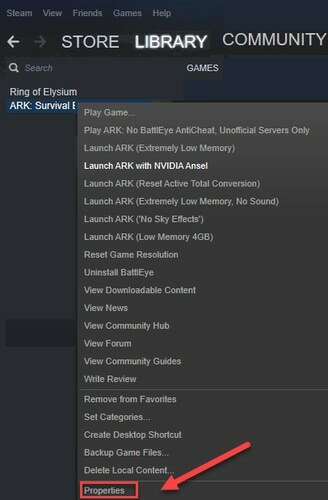
4. darbība: Noklikšķiniet uz LOKĀLI FAILIun pēc tam noklikšķiniet uz PĀRBAUDIET SPĒĻU FAILU INTEGRITĀTI.

Tagad Steam automātiski atradīs un izlabos bojātus vai bojātus spēļu failus. Pagaidiet, līdz viss process ir pabeigts, pēc tam atkārtoti palaidiet ARK spēli, lai redzētu, vai tā darbojas jums. Ja ARK turpina avāriju, meklējiet palīdzību nākamajā labojumā.
4. risinājums: instalējiet jaunāko spēles ielāpu
ARK: Survival Evolved izstrādātāji bieži izlaiž spēļu ielāpus, lai labotu kļūdas un uzturētu efektīvu spēli. Tātad, iespējams, nesen instalētais spēles ielāps neļāva jūsu spēlei darboties pareizi, un, lai atrisinātu problēmu, ir nepieciešams jaunākais spēles ielāps.
Lai to izdarītu, apmeklējiet oficiālo ARK vietni: Survival Evolved un meklējiet jaunākos ielāpus. Ja redzat, ka atjauninājums ir pieejams, lejupielādējiet un instalējiet to. Pēc tam restartējiet ierīci un atkārtoti palaidiet spēli, lai pārbaudītu, vai ARK iesaldēšana ir pazudusi. Ja nē, vienkārši izmēģiniet citu labojumu.
Lasi arī: Kāpēc manas spēles turpina avarēt operētājsistēmā Windows 10 {LABOTI}
5. risinājums: iestatiet palaišanas opciju
ARK nepārtraukti avārijas problēmas var izraisīt nesaderīgi vai kļūdaini spēles iestatījumi. Ja tas tā ir, mēģiniet palaist spēli ar citu palaišanas opciju. Lūk, kā to izdarīt:
1. darbība: datorā palaidiet Steam.
2. darbība: Dodieties uz Bibliotēka opciju.

3. darbība: Ar peles labo pogu noklikšķiniet uz ARK: Survival Evolved un izvēlieties Īpašības.
4. darbība: Tālāk atrodiet IESTATĪT UZLABOŠANAS OPTIONS… un noklikšķiniet uz tā.
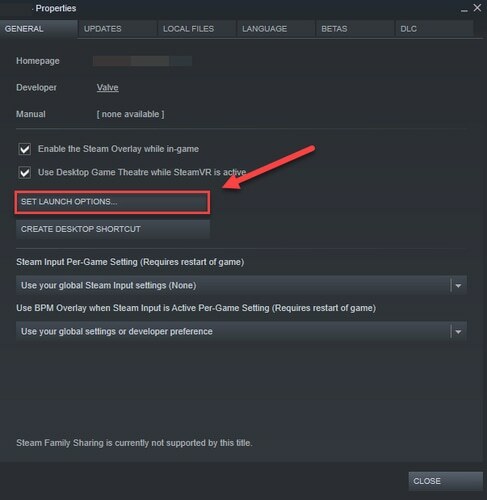
5. darbība: Ja nākamajā logā redzat kādas palaišanas opcijas, noņemiet tās visas.
6. darbība: Tad raksti -IZMANTOJIET PIEEJAMUS KOMPLEKTUS -sm4 -d3d10.
7. darbība: Visbeidzot, noklikšķiniet uz labi.
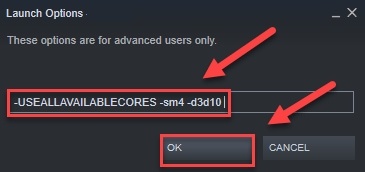
Kad tas ir izdarīts, mēģiniet atsākt spēli, lai pārbaudītu, vai šis risinājums jums palīdzēja. Ja nē, jums atkal būs jāatver palaišanas opcijas un jāizdzēš palaišanas opcijas. Pēc tam pārejiet pie nākamā labojuma.
6. risinājums: atkārtoti instalējiet ARK
Vai nekas nav atrisinājis ARK avārijas startēšanas laikā? Mēģiniet pārinstalēt spēli kā pēdējo līdzekli. Tas var būt nedaudz kaitinošāk pārinstalēt augstas klases spēles, piemēram, ARK. Taču daudzi spēlētāji ir atklājuši, ka tas novērš nejaušu avāriju problēmu. Tāpēc ir vērts mēģināt. Lai sāktu procesu, vispirms ir jāatinstalē pašlaik instalētā ARK versija. Lai to izdarītu, veiciet tālāk norādītās darbības.
1. darbība: Atinstalējiet ARK: Survival Evolved no Steam.
2. darbība:Iziet no Steam.
3. darbība: Pēc tam nospiediet pogu Windows logotips + E tastatūras pogas vienlaikus.
4. darbība: Pēc tam adreses joslā ielīmējiet tālāk norādīto ceļu C:\Program Files (x86)\Steam\steamapps\common.
5. darbība: Atlasiet mapi ARK un nospiediet Dzēst taustiņu no tastatūras.
Pagaidiet, līdz tiek atinstalēta ARK spēle un saistītie faili. Kad tas ir izdarīts, vēlreiz palaidiet Steam, lai lejupielādētu un instalētu ARK: Survival Evolved. Pēc spēles atkārtotas instalēšanas mēģiniet spēlēt spēli. Cerams, ka tagad ARK turpina avarēt, problēma jūs vairs neuztraucēs.
Lasi arī: Call of Duty Warzone avārija datorā {Fiksēts}
Vai šī apmācība bija noderīga?
Šajā rokasgrāmatā mēs esam izskaidrojuši visus iespējamos risinājumus, lai novērstu negaidītas avārijas problēmas, kas saistītas ar ARK spēlēm operētājsistēmā Windows PC.
Saskaņā ar eksperta padomu, mēs iesakām pārstartēt ierīci, pirms mēģināt izmēģināt citus risinājumus. Un, ja ierīces restartēšana neko nedara, meklējiet palīdzību no risinājumiem.
Ja jums ir kādi jautājumi vai papildu informācija par to, informējiet mūs tālāk esošajos komentāros. Tāpat atstājiet mums komentāru: "Kurš risinājums palīdzēja novērst ARK avāriju operētājsistēmā Windows 10, 8, 7?".
Lai iegūtu vairāk noderīgas informācijas, abonējiet mūsu TechPout biļetenu, kā arī sekojiet mums Facebook, Twitter, Instagram, un Pinterest.